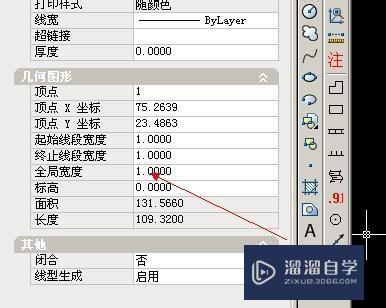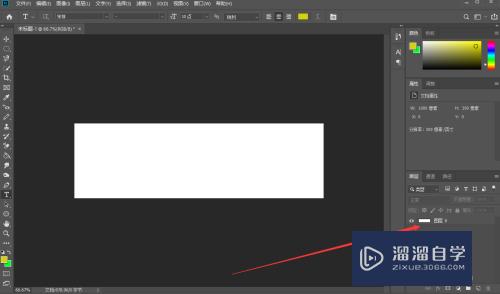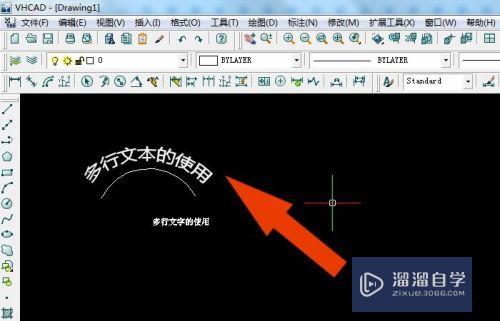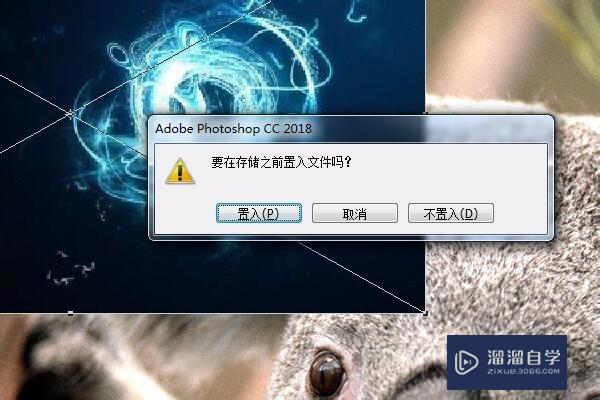CAD怎么让两个圆大小一样(cad怎么设置两个圆相切)优质
CAD可以更轻松地解决最严峻的设计挑战。借助其自由形状设计工具能创建所想像的形状。在制图的时候。都是使用多个图形叠加一起。从而形成完整的图形。那么CAD怎么让两个圆大小一样?本次教程来帮助大家。
图文不详细?可以点击观看【CAD免费视频教程】
工具/软件
硬件型号:小新Pro14
系统版本:Windows7
所需软件:CAD2019
方法/步骤
第1步
双击“CAD图标”。打开CAD。

第2步
点击工具栏“圆”。
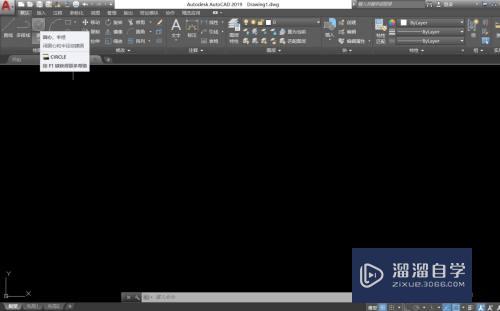
第3步
在页面上画两个圆。
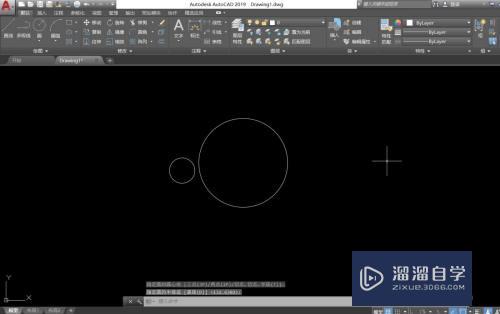
第4步
点击“参数化—几何的“相等””。
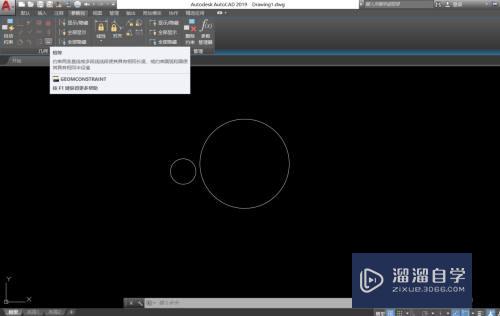
第5步
按命令分别点击两个圆。效果如下。
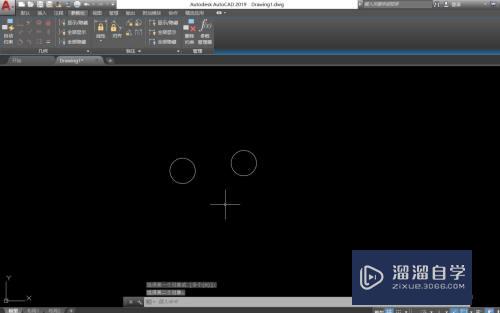
以上关于“CAD怎么让两个圆大小一样(cad怎么设置两个圆相切)”的内容小渲今天就介绍到这里。希望这篇文章能够帮助到小伙伴们解决问题。如果觉得教程不详细的话。可以在本站搜索相关的教程学习哦!
更多精选教程文章推荐
以上是由资深渲染大师 小渲 整理编辑的,如果觉得对你有帮助,可以收藏或分享给身边的人
本文标题:CAD怎么让两个圆大小一样(cad怎么设置两个圆相切)
本文地址:http://www.hszkedu.com/71332.html ,转载请注明来源:云渲染教程网
友情提示:本站内容均为网友发布,并不代表本站立场,如果本站的信息无意侵犯了您的版权,请联系我们及时处理,分享目的仅供大家学习与参考,不代表云渲染农场的立场!
本文地址:http://www.hszkedu.com/71332.html ,转载请注明来源:云渲染教程网
友情提示:本站内容均为网友发布,并不代表本站立场,如果本站的信息无意侵犯了您的版权,请联系我们及时处理,分享目的仅供大家学习与参考,不代表云渲染农场的立场!